İki Sayısal Değişkenin İlişkilendirilmesi – SPSS Ödevi Yaptırma – SPSS Analizi Yaptırma Fiyatları – SPSS Örnekleri – Ücretli SPSS Analizi Yaptırma – SPSS Analizi Yaptırma Ücretleri
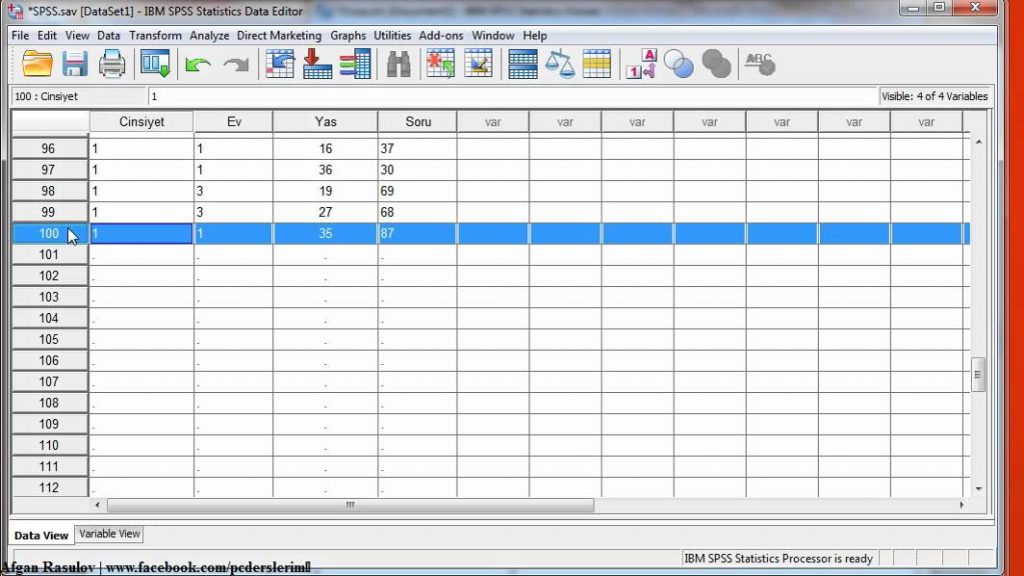
Çeyrek Aralığı
Çeyrekler arası aralık, birinci ve üçüncü çeyrekler arasındaki fark, aralıktan daha uç puanlardan daha az etkilenir. Çünkü SPSS her zaman çeyrekleri hesaplamaz. doğru bir şekilde, çeyrekler arası aralığı hesaplamak için ona güvenmemelisiniz. Birinci ve üçüncü çeyrekleri belirlemek için frekans dağılımını kullanarak ve ardından çeyrekler arası aralığı elde etmek için çıkararak bunu elle hesaplamanız gerekir.
Ortalama Sapma
Ortalama sapma, puanların ortalamadan sapmalarının ortalama mutlak değeridir. Windows için SPSS, ortalama sapmayı doğrudan hesaplamaz, ancak bu, alternatif prosedürler kullanılarak gerçekleştirilebilir.
Örnek olarak, metindeki bebek ağırlığı verilerini kullanarak ortalama sapmayı hesaplıyoruz. “Weigh” değişkenini adlandırarak, beş ağırlıkla yeni bir veri dosyası oluşturun. İlk adım, ortalama ağırlığı hesaplamaktır. Bunu, Bölüm 4.1’deki 1-4 adımlarında özetlendiği gibi Tanımlayıcılar prosedürüyle yapın. Varsayılan olarak, Tanımlayıcılar size bu örnekte 7 pound’a eşit olan ağırlık değişkeninin ortalamasını verecektir. Ortalamayı öğrendikten sonra, Hesaplama prosedürünü kullanarak sapmaların mutlak değerini hesaplayabilirsiniz.
(1) Menü çubuğunda Dönüştür’e tıklayın ve ardından açılır menüden Hesapla’ya tıklayın.
(2) Hesaplamak istediğiniz yeni değişkenin adını yazın (buna “dev” adını verin). (3) İfadenin mutlak değerini hesaplamak için ABS(numexpr) üzerine tıklayın.
(4) “Ağırlık” değişkenine ve ardından sağ ok düğmesine tıklayın.
(5) Hesap makinesi panelindeki eksi işaretine tıklayın ve ardından 7’ye (ortalama) tıklayın.
(6) Tamam’a tıklayın.
Bu, veri dosyanızda farkın mutlak değeri olarak elde edilen “dev” adında yeni bir değişken yaratacaktır, “ağırlık” eksi ortalama.
Ortalama sapmayı hesaplamak için şimdi “dev” değişkeninin ortalamasını hesaplamanız gerekir. Bu, yine Tanımlayıcılar prosedürü ile gerçekleştirilir. “Dev” değişkenine tıklayın ve ortalama çıktıda otomatik olarak görünecektir. Ortalama 1,2, yani mutlak sapma 1, 1, 0, 2, 2’nin ortalaması olmalıdır.
Standart Sapma
Standart sapma, Tanımlayıcılar prosedürü kullanılarak SPSS tarafından kolayca hesaplanır.
(1) Menü çubuğunda İstatistikler’e tıklayın.
(2) Açılır menüden Özetle’ye tıklayın.
(3) Tanımlayıcılar iletişim kutusunu açmak için Tanımlayıcılar’a tıklayın.
(4) İncelemek istediğiniz değişken adına tıklayın.
Varsayılan olarak çıktı, ortalama, standart sapma, minimum ve maksimum değerleri içerecektir. Örneğin, “gastax” değişkeni için varsayılan özet istatistikleri içerir.
İki değişken arasındaki ilişkinin yönü ve şiddetini belirleyen araştırma
Korelasyon nedir
Korelasyon analizi yorumlama
Bağımlı ve bağımsız değişken arasındaki ilişkiye ne denir
Korelasyon türlerine örnekler
Korelasyon Tablosu
Nokta Çift Serili Korelasyon
Araştırmanın sonucunu etkileyen değişken
Varyansı, standart sapmanın karesini elde etmek için, standart sapma için yukarıdaki 1-4 arasındaki adımları izleyin ve ardından:
(1) Seçenekler’e tıklayın.
(2) Dağılım kutusunda Varyans’a tıklayın.
(3) Devam’a ve ardından Tamam’a tıklayın.
Çıktınızda varyansın standart sapmanın karesi olduğuna dikkat edin.Veriler, varyans 4.592 = 21.07’dir.
Konum ve Dağılım Ölçülerinin Birlikte Bazı Kullanımları
Standart Puanlar
Standart puanlar (z-puanları), numunedeki herhangi bir gözlemin göreli konumunu, yani ortalamanın üstünde veya altında standart sapma sayısını gösterir. Ortalamanın üzerindeki değerler için z-skoru pozitif olacaktır; ortalamanın altındaki değerler negatif z puanlarına sahiptir; ve ortalamaya eşit bir değer, o’nun bir z-skoru ile sonuçlanır. Z-puanları, Tanımlayıcı prosedürü kullanılarak hesaplanır.
10 ailedeki çocuk sayısına ilişkin verileri kullanarak örneklendireceğiz. “kids.sav” veri dosyasını açarak başlayın. O zamanlar:
(1) Menü çubuğunda İstatistikler’e tıklayın.
(2) Tanımlayıcılar iletişim kutusunu açmak için Özetle ve ardından Tanımlayıcılar’a tıklayın.
(3) Standartlaştırmak istediğiniz değişken adına (“nurn_chld”) tıklayın ve ardından sağ ok düğmesine tıklayın.
(4) Standartlaştırılmış değerleri değişkenler olarak kaydet kutusuna tıklayın.
Bu, SPSS’nin yeni bir z-skoru değişkeni oluşturmasına neden olur. Varsayılan olarak, yeni değişken, orijinal değişkenin ilk yedi harfinin önüne z harfi getirilerek adlandırılır. Örneğin, “num-chId”, “znurn-chI” olur. Veri dosyasında z-skorlarını inceleyebilirsiniz.
Sırasıyla ortalamanın üstünde ve altında olan puanları gösteren bazı değerlerin pozitif ve bazılarının negatif olduğuna dikkat edin. Ayrıca çoğu z puanının -2.0 ile +2.0 arasında olduğuna dikkat edin. Standart puanların ortalamasını ve standart sapmasını hesaplarsanız (Descriptives prosedürünü kullanarak), ortalamanın 0 ve standart sapmanın 1 olduğunu göreceksiniz.
Kutu Grafikleri
Kutu ve bıyık grafikleri, bir dağılımın medyanı, çeyrekler arası aralığı ve uç noktalarını gösterir. Windows için SPSS, Keşfet prosedürünü kullanarak bu grafikleri oluşturur. Bu prosedürü örneklemek için, önce ders kitabında Bölüm 3.2’de listelenen 8 yaşlının yaşlarını (bunlar 60.5, 61, 62, 64, 65, 66, 67 ve 69) girerek yeni bir veri dosyası oluşturun. O zamanlar:
(1) Menü çubuğunda İstatistikler’e tıklayın.
(2) Açılır menüden Özetle’ye tıklayın.
(3) Keşfet iletişim kutusunu açmak için Keşfet’e tıklayın.
(4) Çizmek istediğiniz değişkene tıklayın ve ardından en üstteki sağ ok düğmesine tıklayın.
(5) Keşfet: Çizimler iletişim kutusunu açmak için Çizimler’e tıklayın.
(6) Kutu grafikleri kutusundaki Faktör seviyelerine birlikte tıklayın (bu varsayılandır).
(7) Devam’a tıklayın.
(8) Tamam’a tıklayın.
SPSSkutu ve bıyık grafiğiniGrafikCarouselpenceresini yerleştirir. Bu pencereyi açmak ve grafiği incelemek için ekranın sol alt köşesindeki Chart Carousel simgesine çift tıklayın. Kutu ve bıyık grafiği Şekil 4.2’de gösterildiği gibi görünecektir.
Dağılımın medyanı, kutunun ortasındaki yatay çizgi ile gösterilir; burada, 64.5. Ayrıca bıyıkların uçlarıyla gösterilen minimum ve maksimum değerleri de bulabilirsiniz. Örneğin, üstteki yatay çizgi 69’da (en yüksek) biter ve alt çizgi 60,5’te (minimum) biter.
ÇOK DEĞİŞKENLİ VERİLERİN ÖZETİ: SAYISAL DEĞİŞKENLER ARASINDAKİ İLİŞKİ
İki Sayısal Değişkenin İlişkilendirilmesi
Dağılım grafikleri için SPSS kullanımını göstermek için ders kitabının Şekil 5.1’deki grafiği yeniden oluşturalım. Dil ve dil dışı IQ puanlarına ilişkin 23 gözlemin verileri “IQ.sav” dosyasında yer almaktadır.
Bir dağılım grafiği elde etmek için aşağıdakileri yapın:
(1) Menü çubuğundan Grafikler’e tıklayın.
(2) Açılır menüden Dağılım’a tıklayın.
(3) Bu, dört farklı çizim türü sunan dağılım grafiği iletişim kutusunu açar1• Varsayılan olan basit grafiği istiyoruz. Bu nedenle, Tanımla’ya tıklayın. Bu, Şekil 5.1’de gösterilen Basit Dağılım Grafiği iletişim kutusunu açar.
(4) “nonlang” adlı değişkene tıklayın ve en üstteki sağ ok düğmesine tıklayarak Y Ekseni kutusuna taşıyın.
(5) “lang” adlı değişkene tıklayın ve sağ ok düğmesine tıklayarak X Ekseni kutusuna taşıyın.
(6) Bu iletişim kutusunu kapatmak ve dağılım grafiğini oluşturmak için Tamam’a tıklayın.
Çıktı penceresinde başka bir bilgi olmadığından Chart Carousel penceresi otomatik olarak açılır. Grafiğiniz ders kitabının Şekil 5.1’deki ve aşağıdaki Şekil 5.2’dekine benzemelidir. Dil IQ’su ile dil dışı IQ arasında açıkça pozitif bir ilişki vardır; Dil IQ puanları yüksek olan bireylerin dil dışı IQ puanları da yüksek olma eğilimindedir ve bir ölçekte düşük puan alanlar diğerinde düşük puan alma eğilimindedir.
“lunch.sav.” içindeki verileri kullanarak başka bir dağılım grafiği oluşturacağız. Bu, bireyin öğle yemeğinde tükettiği kalori sayısı ve bireyin ziyareti sırasında restoranın ortalama sıcaklığı hakkında bilgi içeren hayali bir veri setidir.
Sıcaklığı x ekseninde, kalorileri y ekseninde olan bir dağılım grafiği oluşturalım. Aşağıdaki 1-6 adımları,gösterilen sonuçları üretecektir. Bu grafikte, bu iki değişken arasında neredeyse hiçbir ilişki yok gibi görünüyor. Restoranın sıcaklığının düşük, orta veya yüksek aralıklarda olmasına bakılmaksızın, insanlar öğle yemeğinde az, orta ve çok sayıda kalori tüketirler.
Araştırmanın sonucunu etkileyen değişken Bağımlı ve bağımsız değişken arasındaki ilişkiye ne denir İki değişken arasındaki ilişkinin yönü ve şiddetini belirleyen araştırma Korelasyon Analizi yorumlama Korelasyon nedir Korelasyon Tablosu Korelasyon türlerine örnekler Nokta Çift Serili Korelasyon